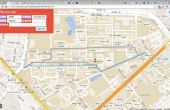Paso 2: Configuración de IDE Eclipse *
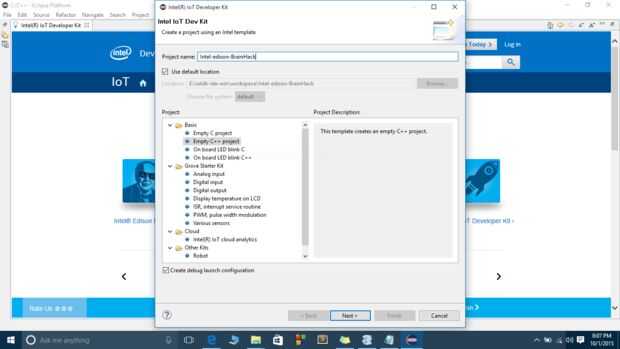

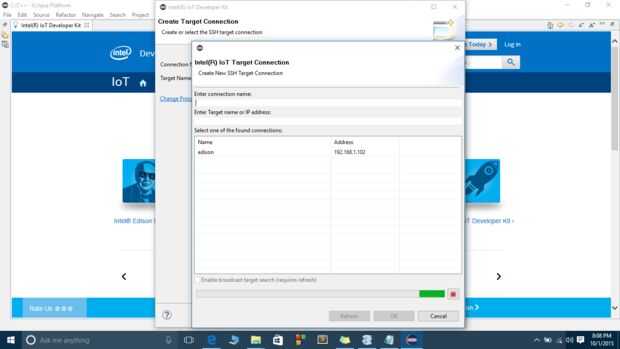
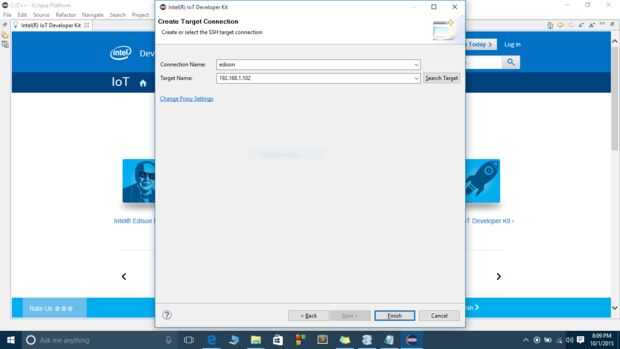
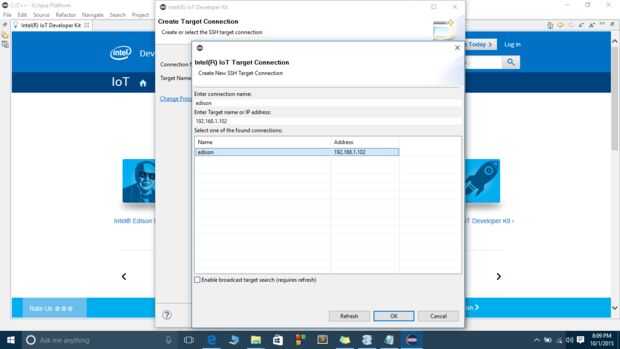
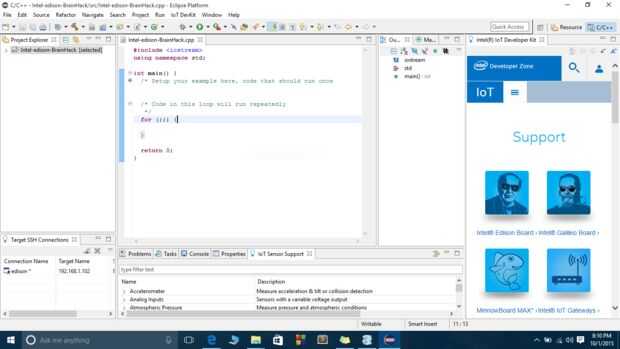
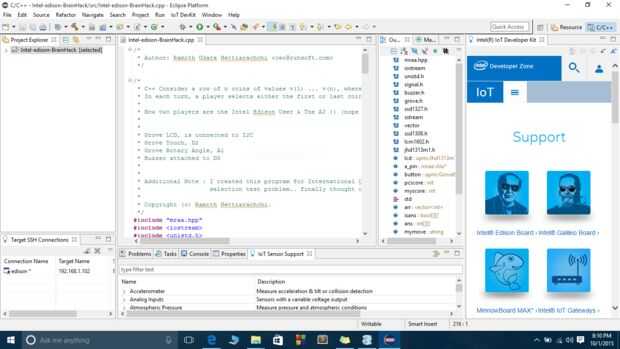
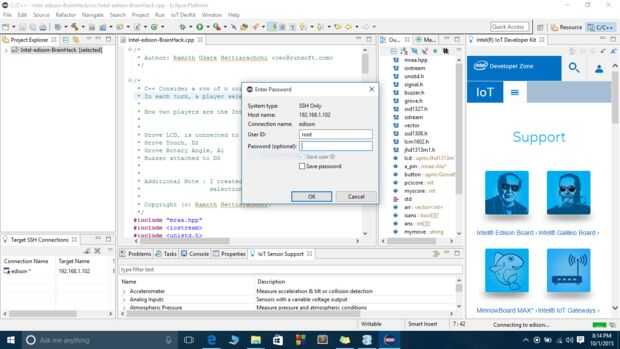
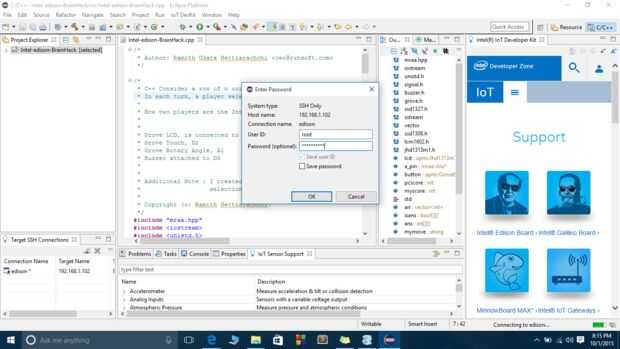
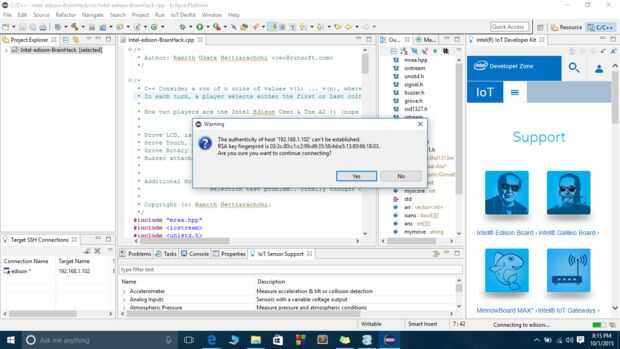
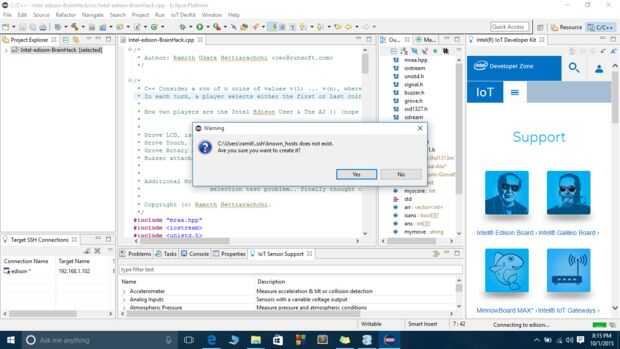
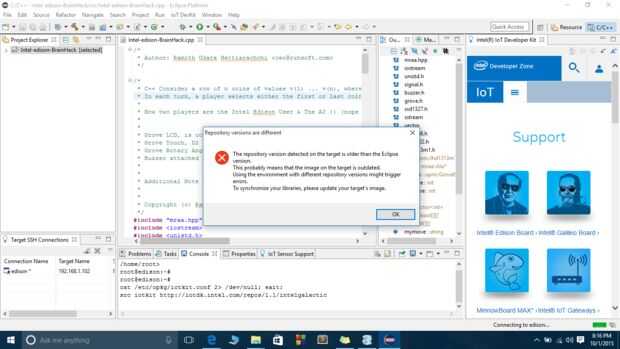
Puede obtener la última versión de Eclipse * IDE desde aquí. Le sugiero que para leer a la doc oficial de intel en la configuración de eclipse. (créanme es súper fácil) instalación de-la-eclipse-ide
después de que hayas hecho esto,
Lanzamiento de Eclipse
- Una vez extraído el archivo, desplácese hasta el directorio que creó en los pasos anteriores:
- Haga doble clic en devkit launcher.bat para el lanzamiento de Eclipse.
Ahora que has abierto eclipse, goto,
File -> New -> Intel (r) C/C ++ IoT (ver figura 1)
para obtener un cuadro de diálogo donde tecleamos el nombre del proyecto, en mi caso llamaron "intel-Edison-brainhack"
Seleccione Proyecto vacío de C++ de la ficha de proyectos, a continuación, haga clic en -> siguiente (ver figura 2)
El cuadro de diálogo usted conseguirá siguiente es "Crea una conexión de destino".
Aquí usted tiene que especificar la dirección ip de su Edison (que es en la misma red wifi)
para ello, usted puede ya sea "Buscar objetivo" o introducir manualmente la ip (si ya lo conoce)
(If you don't have a wifi network at home,you can create a hotspot from your android phone & connect your computer & Edison to that network so both of them are in the same network)
Después de que hayas hecho esto usted recibirá un programa de c ++ en blanco. (ver figura 5).
¡ Felicidades! Ahora usted tiene su Edison comunicarse con eclipse y está listo para código!